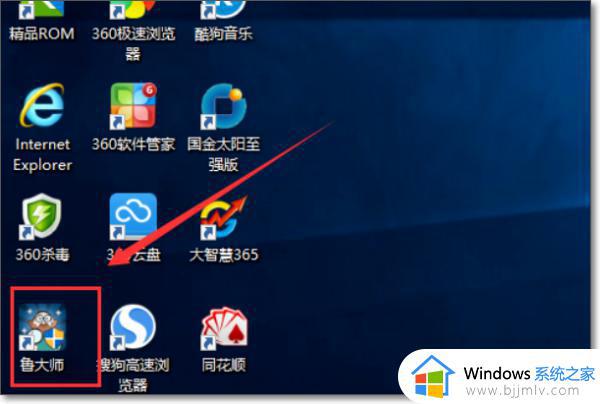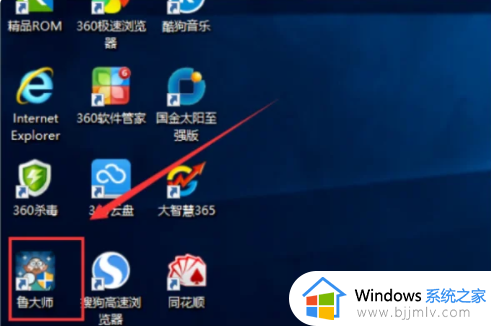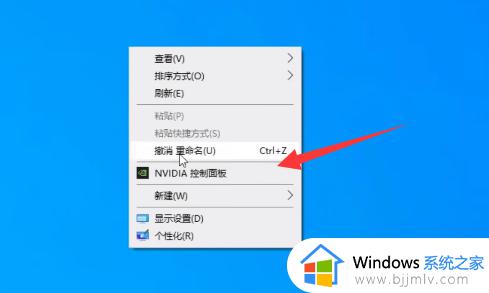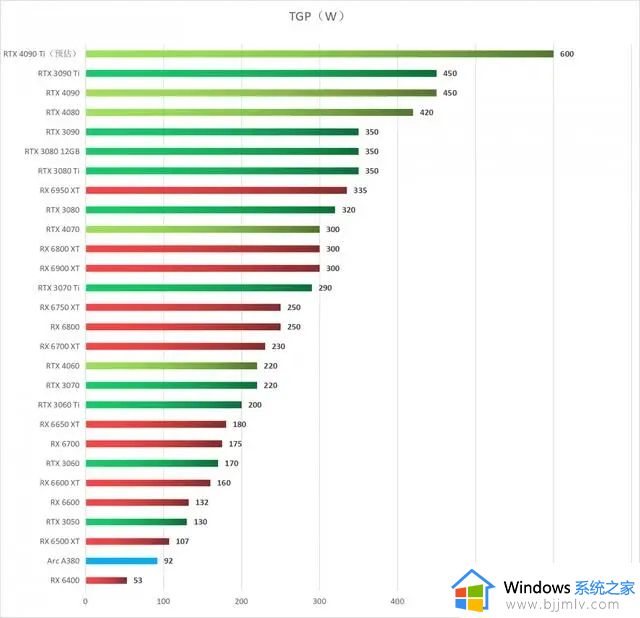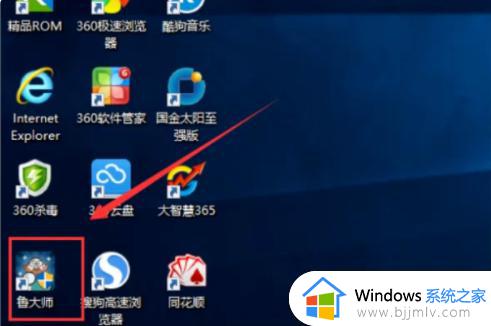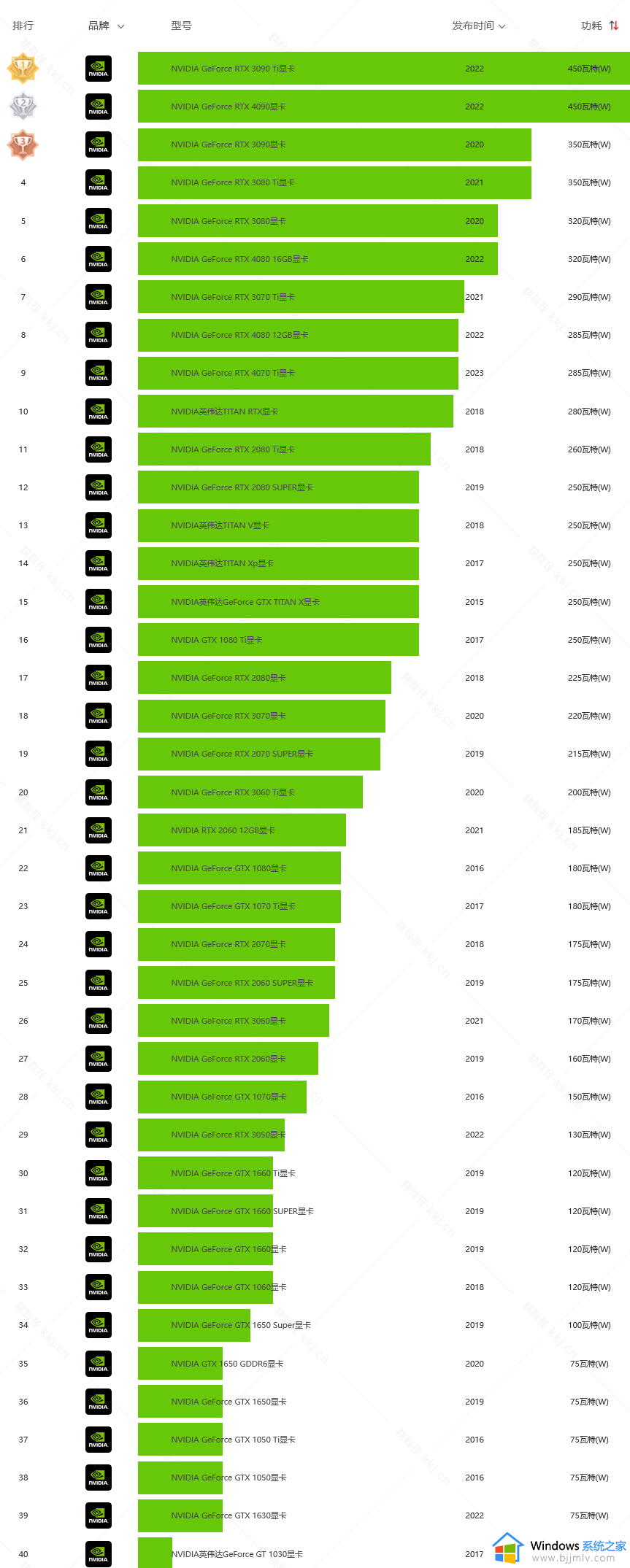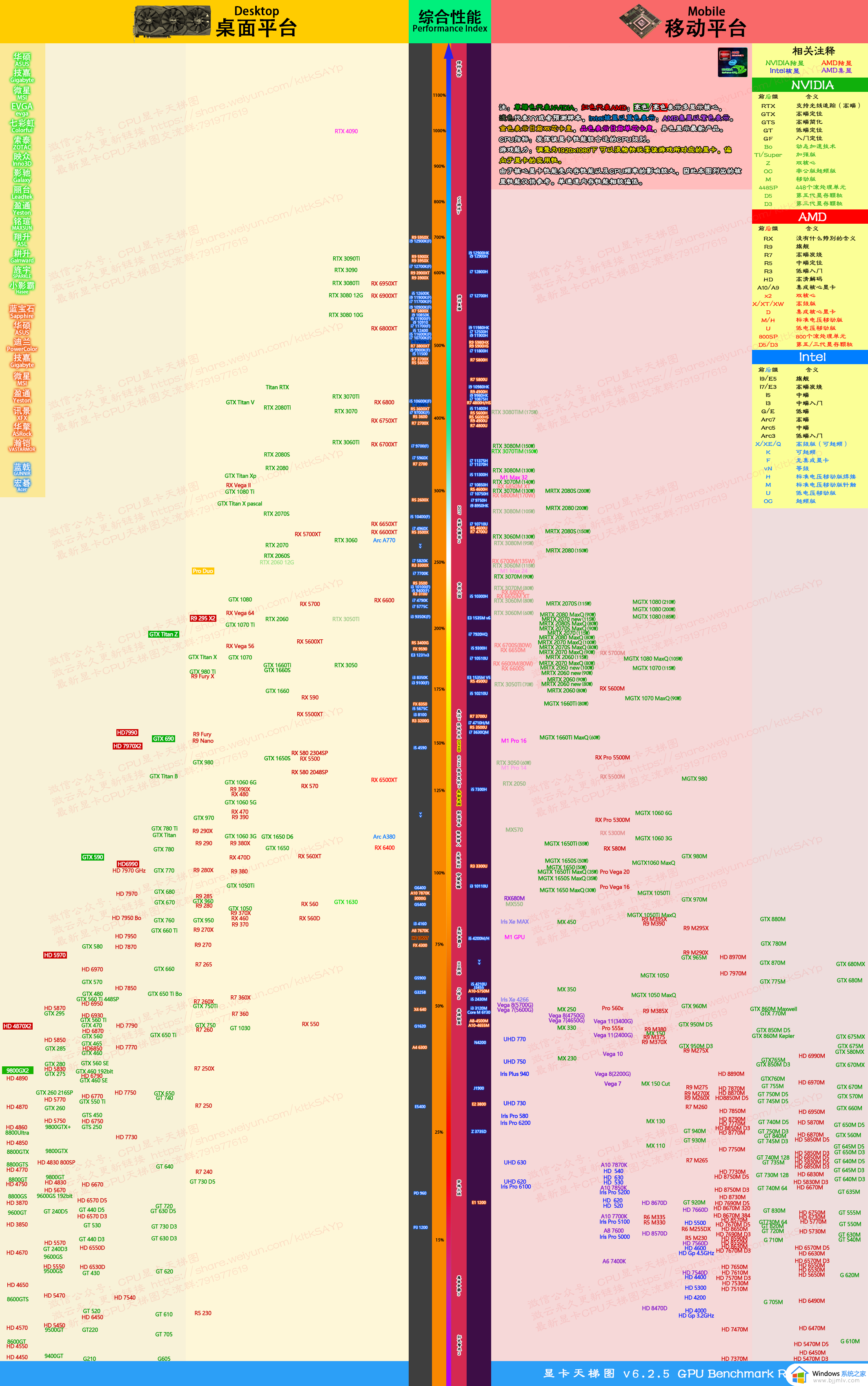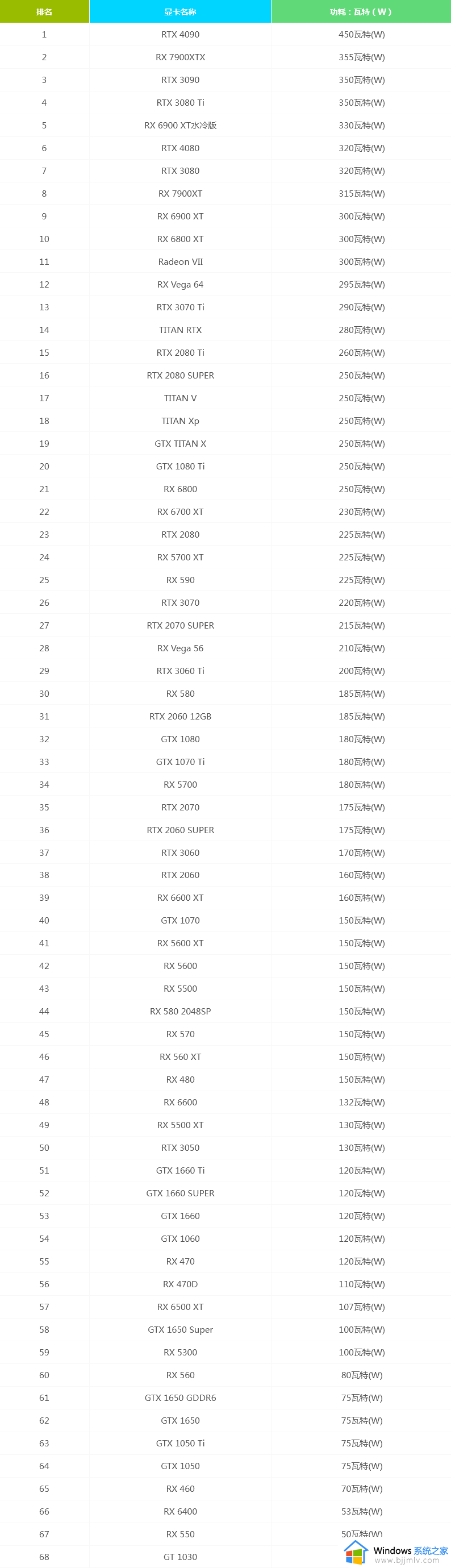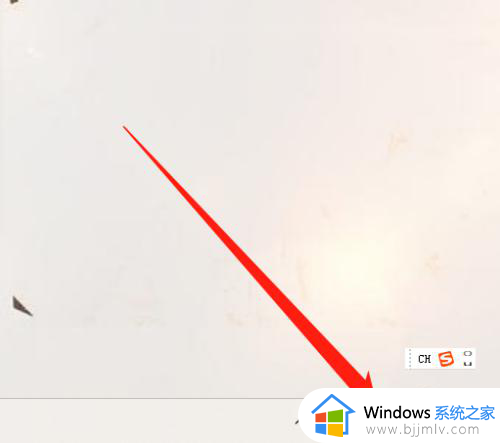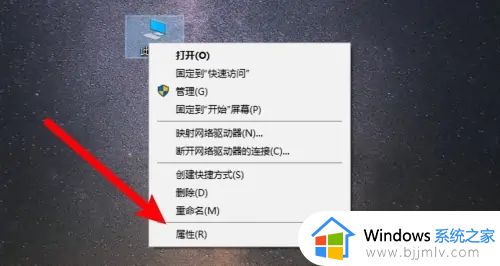电脑显卡的功耗怎么看 电脑如何查看显卡的功耗
更新时间:2023-01-11 14:50:08作者:runxin
现阶段,厂商对于电脑显卡的型号更新还是比较快速的,很多用户在给电脑选项显卡的时候,除了考虑到性能之外,还需要对显卡的功耗有所了解,这关系着电脑的电源配置是否符合要求,可是电脑显卡的功耗怎么看呢?这里小编就来教大家电脑查看显卡的功耗操作方法。
具体方法:
1、首先找到电脑上安装的鲁大师软件。
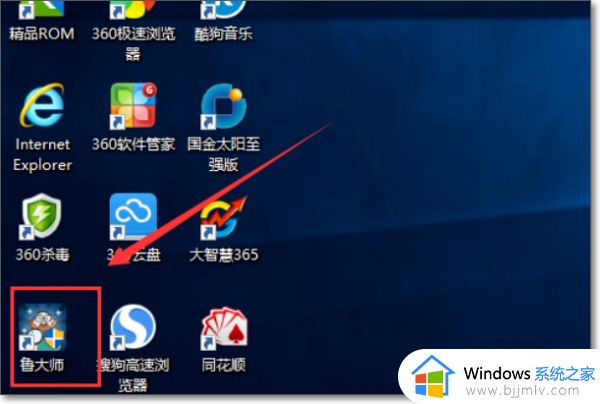
2、然后点击硬件检测选项卡。
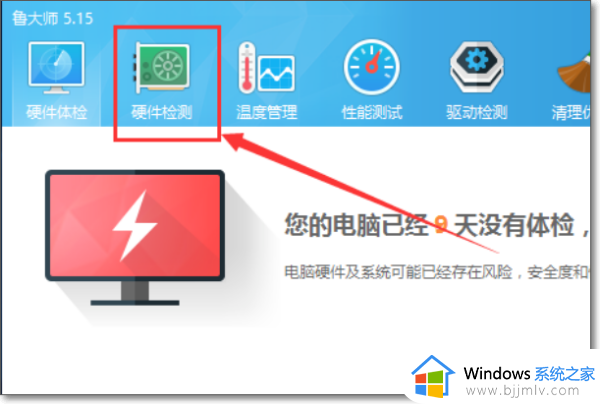
3、点击功耗估算选项卡。
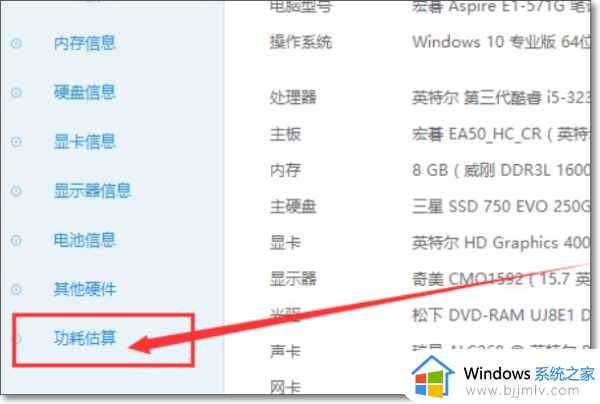
4、打开之后的样子如下。
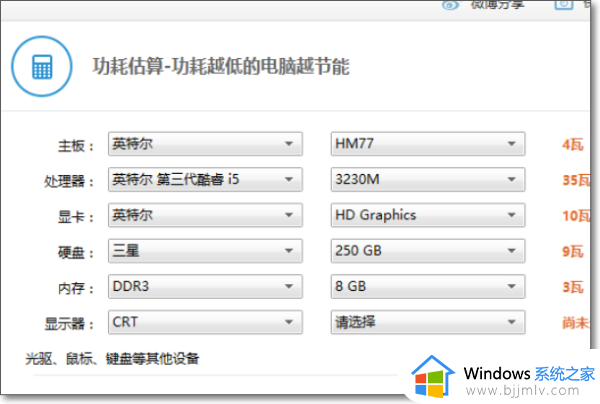
5、右边有下拉菜单,可以选择电脑各部分的配置。一般是自动选择的!
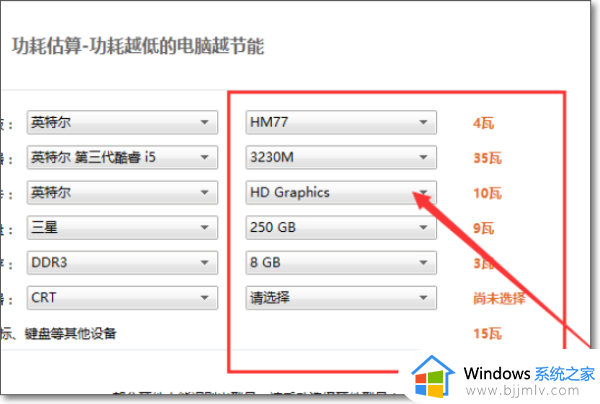
6、即可查询电脑显卡的功耗,完成效果图。
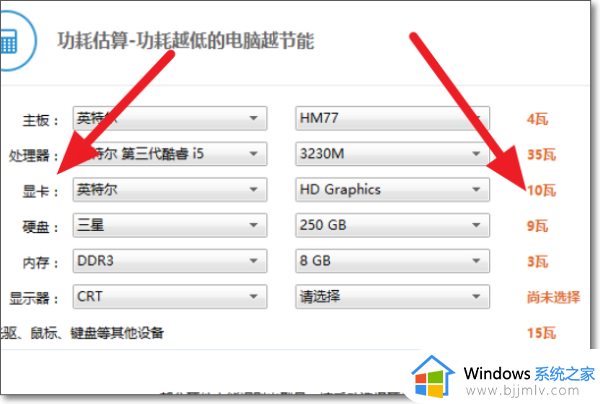
上述就是小编告诉大家的电脑查看显卡的功耗操作方法了,如果你也有相同需要的话,可以按照上面的方法来操作就可以了,希望能够对大家有所帮助。